Как получить выписку по карте Сбербанка
Как получить выписку по карте Сбербанка через Сбербанк Онлайн

Получение выписки является необходимым условием для осуществления ряда финансовых операций. Некоторые пользователи, думая, что эти данные напрямую им недоступны, обращаются за ними в отделения банковской организации.
На самом деле клиенты банка всегда могут самостоятельно взять документ, например, просто получить выписку по своей карте Сбербанка через Сбербанк Онлайн, ближайший банкомат, или же воспользовавшись мобильным приложением.
В большинстве случаев выписка по счету будет бесплатной, но иногда за предоставление информации Сбербанку требуется заплатить.
Зачем может понадобиться банковская выписка
Выписка из Сбербанка представляет собой официальный документ, демонстрирующий денежные перемещения на счете за определенный период. Сбербанк выдает выписки, различные по своему типу: за последние 30 дней либо полную версию.
В стандартной выписке прописывается информация о том, какие платежи поступали на карту и как расходовались денежные средства. В документе содержатся такие данные:
- наименование финансовой организации, данные о филиале Сбербанка, включая номер
- корреспондентского счета;
- паспортные данные клиента Сбербанка;
- номер лицевого счета;
- валюта, в которой поступают деньги на счет;
- суммы зачисления и списания с указанием времени;
- данные об имеющихся контрагентах;
- остаток на балансе на заданный период.
Банковская выписка является обязательной в ряде случаев. При этом на документе не прописывается, для каких целей он оформляется. Самыми распространенными причинами получения выписки с карты Сбербанка являются:
- получение кредитного займа в этой или другой организации;
- оформление физическим лицом ИП;
- открытие юридического счета (выписка требуется отнюдь не всегда);
- оформление иностранной визы для путешествия;
- приобретение недвижимости в ипотеку по программе;
- создание отчетов в контролирующие инстанции, в том числе и в налоговую инспекцию.
Выписка из Сбербанка по карте может понадобиться и просто для того, чтобы самостоятельно контролировать, куда и сколько перечислялось средств, а также размеры и источники пополнения баланса.
Сбербанк не интересуется тем, зачем клиенту нужна выписка с карты. На документе не прописывается, для чего он предназначен и в какую инстанцию направляется. Следовательно, одну и ту же выписку можно применять в разных ситуациях.
Способы получить выписку по дебетовой или кредитной карте в Сбербанке
Выписку по кредитному или дебетовому пластику можно получить в краткой или полной версии. Мини-версия демонстрирует последние десять расчетов. Дополнительно указывается остаток на балансе. Расширенный вариант предоставляется за 12 месяцев. Обе выписки выпускаются совершенно бесплатно.
Следует отметить, что многие путают назначение выписки и истории. Если требуется узнать последнюю, а при этом владельцу счета не нужен документ в распечатанном виде, быстрее будет просто зайти в интернет-банкинг и выбрать диапазон в «Истории». После подтверждения действия Сбербанк предоставит список осуществленных операций. Баланс вы можете узнать самостоятельно в главном меню.
Через личный кабинет Сбербанк Онлайн
Получение выписки с карты Сбербанка через онлайн-сервис является мгновенным решением вопроса. Понадобится лишь регистрация на портале, то есть у пользователя должен быть личный кабинет, а также доступ в интернет. Пошаговая инструкция:
- зайти в личный кабинет, предварительно авторизоваться с помощью пароля и логина;
- если требуется выписка по операциям, которые производились в режиме онлайн, перейти в категорию «История операций» — она находится сверху с правой стороны;
- появится список совершенных платежей и начислений с указанием паспортных данных отправителя или получателя, наименования определенной организации, а также перечисленная или полученная сумма в валюте карты;
- нажать на распечатку.
Описанный выше способ удобен только в случае, если вы пользуетесь сервисом Сбербанк Онлайн постоянно или же вам нужен расчет по электронным платежам. В этом документе не отображаются транзакции, которые проводились через терминалы и банкоматы.
ВАЖНО! Если нужно найти определенный платеж, переведенный на счет организации или карту другого клиента банка, воспользуйтесь формой поиска.
Установите максимальный временной лимит, а затем введите информацию о названии фирмы, ФИО получателя и тому подобное (сведения, по которым можно идентифицировать транзакцию).Далее нажмите клавишу «Применить». На экране отобразится информация о конкретных платежах.
Также можно создать заявку не только по инициалам или названию организации, но и по суммам, датам. Например, если требуется выписка, отображающая начисления и поступления крупных сумм, укажите этот факт в пользовательском фильтре — просто поставьте ограничение не ниже тысячи рублей.
Когда необходим документ не по процедурам, осуществлявшимся в Сбербанке Онлайн, алгоритм действий несколько поменяется. Для того чтобы получить подробные списки по своему счету, требуется:
- зайти на портал, введя код и логин;
- осуществить вход в свой аккаунт;
- кликнуть «Отобразить» на карте из всех прикрепленных;
- найти пункт «Показать операции».
Данные выписываются лишь за текущие 30 дней. Выдаются они как для дебетовой, так и для кредитной карты. Следует отдельно отметить, что документация предоставляется на английском языке. Тем не менее, обычно она всем понятна, поэтому трудностей с этим не возникнет.
Если владельцу пластика Сбербанка требуется более полный отчет или же выписка за максимальный период, нужно заказывать документ отдельно. Потребуется:
- открыть Сбербанк Онлайн;
- перейти в аккаунт;
- кликнуть на требуемый номер пластика;
- выбрать из всплывающих опций «Заказать отчет на электронную почту».
Документ приходит на указанный адрес в течение десяти минут. Распечатать его можно путем сохранения на диск (есть отдельная клавиша для этого), а потом просто отнести в ближайший салон печати. Если дома есть принтер, это делается самостоятельно. Просто нажмите на полученный документ, а потом правой кнопкой выберите из списка «Печать чека».
Через мобильное приложение
Приложение на телефоне дает постоянный доступ к отчету по движению средств на карте. Как получить выписку по счету:
- зайти в сервис Сбербанка;
- выбрать одну из прикрепленных карт;
- нажать во всплывающем меню «Операции»;
- выбрать клавишу «История» — она находится в конце страницы, в некоторых устройствах не прописывается, а изображается в виде часов;
- просмотреть информацию.
Через мобильный телефон распечатывать выписку неудобно, но если вам требуется лишь посмотреть актуальные данные по своему балансу, этот способ позволит произвести такую операцию наиболее быстро.
Через банкоматы
Получение выписки по счету через банкомат сэкономит ваше время, но за это придется немного заплатить — стоимость документа составляет 15 рублей. Найдите ближайшее устройство Сбербанка, а после:
- вставьте свою карту;
- введите ПИН-код;
- перейдите в личный кабинет пользователя;
- выберите пункт «Информация и сервис»;
- нажмите клавишу «История».
Чек содержит в себе информацию о дате, сумме в рублях или иной валюте, проводимых транзакциях за последние три месяца. Плата за выписку списывается каждый раз при печати чека.
В любом офисе банка
Этот способ занимает существенно больше времени, но зато через отделение можно получить выписку за любой период. Например, если вам нужно просмотреть историю за два-три года, сделать это с телефона или с помощью банкомата невозможно. В филиале Сбербанка сотрудники выдадут такую выписку без проблем. Потребуется принести свой паспорт и карту.
Выписка предоставляется за указанный промежуток времени, в ней содержатся данные не только о дате совершения платежа, сумме и валюте, но и о:
- дате обработки;
- названии операции;
- городе совершения.
Выписка с карты за последний год выдается клиентам Сбербанка бесплатно. Дополнительная плата будет взиматься, если требуется получить информацию на бумажном носителе по проводимым более года назад операциям.
Способы получения выписки по лицевому счету или вкладу
Способы получения выписки с вклада или счета не во многом отличаются от разработанных для обычной банковской кредитки или дебетовой карты вариантов.
Получить через интернет (в Сбербанке Онлайн или приложении для смартфона) документацию могут зарегистрированные ранее клиенты.
Если выписку получают в филиале финансовой организации, личный аккаунт не обязателен. Установленные расценки идентичны.
Через Сбербанк Онлайн
Вам понадобится зарегистрироваться на портале, если это не было сделано раньше. Пошаговая инструкция:
- зайти под своим логином и паролем в кабинет;
- перейти во вкладку «Счета, вклады»;
- выбрать нужный пункт;
- нажать на категорию «Выписка»;
- перейти во вкладку «История»;
- выбрать опцию «Все операции»;
- нажать снова «Выписка»;
- получить документ.
Оформить можно мини-версию или расширенный вариант. Плата не берется, если срок давности операции не превышает одного года.
В отделении банка
В отделении сотруднику предоставляют паспорт и номер счета или вклада. После подтверждения личности выдается полная выписка.
Документ включает в себя не только информацию о сумме, дате, но и назначении, а также городе проведения транзакции.
Как получить графическую выписку
Графическая выписка представляет собой несколько графиков, которые наглядно демонстрируют основные тенденции получения и траты денег. Такой вид документа предоставляется только владельцам дебетовых карт, для кредитных карточек опция не предусмотрена.
Получают графическую выписку таким образом:
- зайти в личный кабинет интернет-сервиса;
- выбрать карту;
- нажать «Графическая выписка» — клавиша находится вверху слева.
Появятся два графика: один – об изменении счета, другой – о движении денег. Можно убрать галочку с одного и получить только другой документ. Максимальный срок — 6 месяцев.
Когда выписка будет платной
Выписки за последний год предоставляются клиентам Сбербанка бесплатно. Получить отчет за больший временной промежуток можно только в отделении. Стоимость уточняйте у сотрудников, так как она может изменяться.
Иногда пользователи жалуются на то, что информация недоступна. Часто проблема заключается в том, что идут сервисные работы, делающие невозможным отображение информации. Но если данные не появляются час и более, то следует звонить по «горячей линии».
Выписка по карте Сбербанка — бесплатная выписка по операциям в Сбербанк Онлайн

В Сбербанке все организовано таким образом, что каждый клиент, держатель пластиковой карты (дебетовой или кредитной) может в любой момент контролировать состояние счета, управлять им дистанционно и отследить все операции по счету за заданный период времени. В последнем случае может помочь выписка по карте Сбербанка. В этой статье пойдет речь о том, какими способами можно получить этот документ по дебетовому и кредитному счету, за какой период и в какой форме она может быть предоставлена.
Очень удобно контролировать все операции и совершать платежи и переводы в специальном виртуальном кабинете, который предоставляется каждому владельцу пластиковой карты при желании.
Если услуга Сбербанк Онлайн подключена, то можно пользоваться всеми преимуществами этого сервиса.
Помимо всего прочего, здесь можно получить выписку по любой карте Сбербанка онлайн за любой период времени.
Этот документ может быть разной формы:
- список последних операций по карте;
- полная детальная банковская выписка за выбранный период времени;
- графическая выписка;
- отчет, который можно отправить на почту.
Здесь правомерен вопрос о том, сколько стоит выписка, точнее услуга по ее предоставлению. На данный момент эта услуга бесплатна.
В личном кабинете владелец карты может открыть любую интересующую форму отчетности из перечисленных выше.
Чуть ниже иконки с картой, ее номером и балансом расположено три вкладки: «Последние операции», «Информация по карте» и «Графическая выписка». Здесь и можно получить выписку по карте Сбербанка онлайн.
Отправляемся в первую вкладку. Здесь доступно 3 вида выписки:
- Список последних операций по карте – сразу после входа в кабинет открывается список карт, которые есть у клиента. Нажав на интересующую карту, открывается сразу же список последних операций по ней. В этом списке указано место и вид совершенной операции, сумма, дата. Таких операций в списке 10.
- Полная банковская выписка. Нажав на этот вид выписки, откроется оконце, где предлагается выбрать желаемый временной промежуток. Указываем его, выбрав из предложенных или задав на календаре. Есть фиксированные варианты: выписка по карте Сбербанка за месяц или за неделю. Можно выбрать в календарике любой период. Даже если требуется выписка по карте Сбербанка за год, нужно просто указать временной промежуток. После на экране открывается новое всплывающее окно с полной выпиской за выбранный период времени.
- Если нужно заказать отчет по движению средств на карте, то это делается в соответствующей вкладке «Заказать отчет на Е-майл». Здесь также нужно выбрать временной промежуток. Отчет будет сформирован и отправлен на указанный электронный адрес.
Нас теперь интересует еще одна вкладка – «Графическая выписка». График открывается при нажатии курсором на соответствующую вкладку на странице с открытой картой. Выписка показывает на графике оборот денежных средств на счете карты и ее баланс во временном промежутке. Здесь можно выбрать период, за который будет построен график сразу на экране в режиме онлайн.
Выписка по карте Сбербанка через Сбербанк Онлайн доступна клиентам в любое время суток каждый день. Ее получить таким образом очень удобно. Это можно сделать, находясь в любом месте, в любое время.
То же самое можно проделать и на своем смартфоне, если установить мобильное приложение. В нем доступны такие же варианты выписок.
Выписка по кредитной карте Сбербанк
Выписка по кредитной карте в виде отчета за период, равный месяцу, приходит владельцу на электронную почту вложенным файлом. Его необходимо скачать и открыть для изучения. В выписке указано:
- баланс счета на начало и на конец периода;
- общая задолженность (основной долг и проценты);
- обязательный платеж и дата, до которой он должен поступить в банк;
- операции по карте за данный период (безналичные расчеты, снятие наличности и пополнение счета);
- а также общая информация (лимит карты и процентная ставка по ней).
Если в последний расчетный период, который равен одному месяцу, клиент не пользовался кредитной картой, то выписка по ней все равно будет приходить на указанный электронный адрес. Там будет отражено состояние счета и подтверждено отсутствие задолженности, а в графе о минимальном платеже за период будут нули.
Таким образом, вся информация по движению средств и совершенным операциями детализировано и наглядно доступна клиенту как по кредитной, так и по дебетовой карте.
Но это не все способы и варианты того, как получить выписку по карте Сбербанка.
Выписка через устройства самообслуживания или отделение Сбербанк
Счет – выписка по карте Сбербанка может быть получена клиентом через любое устройство самообслуживания, которое находится в отделении или в ином месте (в торговых центрах, на остановках, площадях и так далее).
Внимание! Сбербанк взимает плату за предоставление выписки через терминал или банкомат в размере 15 рублей за каждый запрос.
Давайте разберем пошагово, как получить выписку по карте Сбербанка через банкомат:
- Необходимо вставить карту в приемное устройство и набрать цифры пин – кода.
- В открывшемся меню выбрать пункт «Информация и сервис».
- В нем перейти во вкладку «Получить мини – выписку».
В этом случае вся информация выводится на чек. Мини выписка по карте Сбербанка, полученная в устройстве самообслуживания будет содержать даты, суммы и место совершения операций за последние 90 суток.
Полную выписку по карте можно получить и в самом отделении у оператора на специальном бланке с печатью. Для этого нужно явиться в банк лично с паспортом.
Если необходим документ на срок до 1 года или за год, то он выдается бесплатно. Если в документе должна содержаться информация о движении средств за период, превышающий 12 месяцев, то справка выдается на платной основе.
Используем телефон и мобильный банк для получения выписки
Есть способ проще, для того, чтобы получить мини-выписку по карте.
? Специальный сервис 900 – который в состоянии исполнить практически любой запрос по карте, не исключение и выписка по карте сбербанка через «мобильный банк». Итак, что нужно сделать, чтобы получить выписку по карте Сбербанка через СМС:
- Необходимо создать сообщение, в котором в текстовом поле указать слово «История» и через пробел 4 последние цифры вашей карты, по которой требуется получить информацию. Слово «История» можно заменить словом «Операции». Запрос может быть отправлен кириллицей, латиницей, большими или маленькими буквами. Умный сервис поймет то, что необходимо вам в этот момент.
- Это сообщение нужно отправить на номер 900.
- В ответном письме придет мини-выписка, которая содержит последние 10 операций по счету карты с суммой, датой и местом совершения.
Выписка по карте Сбербанка через СМС на номер 900 – пожалуй, самый удобный и быстрый способ получить информацию. Но она ограничивается последним десятком транзакций по карте.
Как взять выписку по карте Сбербанка
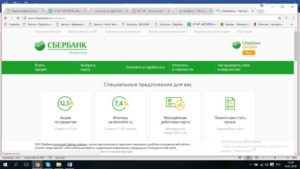
Лучший способ контролировать свои расходы – знать полную информацию о том, когда, на что и сколько денег вы тратите ежедневно. Поскольку все начисления в электронном виде переводятся на платежные инструменты, отслеживать снятие денег и операции по карте Сбербанка просто. Достаточно воспользоваться выпиской.
Выписка по карте представляет собой список совершенных операций по вашему платежному инструменту. Выглядит он как история списанных или зачисленных денежных средств с указанием даты, времени и суммы, прошедшей через карточку. Предоставляется как в электронном, так и в распечатанном виде — это зависит от того, какой способ вывода отчета выберете.
Как получить выписку с банковской карты для получения визы?
Как получить отчет по операциям
Если вы хотите посмотреть поступления и получить отчет о финансовых потоках на вашем счету и проследить совершенные транзакции по карте Сбербанка, то существует шесть доступных способов.
По электронной почте
Этот способ предусматривает автоматизированное ежемесячное поступление отчета о проделанных операциях по карте Сбербанка — на вашу электронную почту приходит текстовый документ со всей информацией. Для того, чтобы пользоваться такой услугой, нужно обратиться в физический офис банка и подключить ее.
Через банкомат
- стандартным способом заходите в меню карты в банкомате
- из предложенных пунктов выбираете Информация и сервис — История карты
- идет распечатка чека с указанием всех проведенных операций за три месяца
Обратите внимание, что эта услуга платная. После ее совершения, со счета будут списаны 15 рублей (эта операция будет указана уже в следующей выписке).
Через SMS-сообщения
Здесь доступны два варианта:
- отправить SMS-сообщение на короткий номер 900 с текстом ВЫПИСКА ХХХХ, где ХХХХ — постоянная комбинация четырех последних цифр номера пластиковой карты (указан на лицевой стороне). А слово ВЫПИСКА можно заменить на одно из предложенных: VYPISKA, ИСТОРИЯ, HISTORY, ISTORIA. Далее придет ответное сообщение, в котором будет текст мини-выписки по 10 последним манипуляциям с картой Сбербанка
- доступна услуга получения мгновенных сведений после каждой операции. В этом случае на телефон приходит SMS-сообщение с указанием списанных или зачисленных средств, а также текущий остаток на карте. Это происходит сразу после проведения транзакции
Оба способа получения отчета по совершенным операциям требуют подключения услуги Мобильный банк, которая осуществляется сотрудником Сбербанка в отделении финансового учреждения.
С помощью мобильного приложения
Специально для клиентов Сбербанка разработан ряд мобильных приложений для операционных систем смартфонов. Среди перечня услуг есть и возможность получения выписки.
Для того, чтобы просмотреть эту информацию, нужно нажать на иконку с часами, которая хранит историю проведенных манипуляций с картой.
Вашему внимаю будут предоставлены сведения о том, когда, во сколько, где и сколько денег прошло через платежный инструмент. Также с помощью поиска можно выбирать транзакцию по нужной дате.
Если вы пользуетесь кредитной картой, то в отчете по операциям также будет указана сумма оставшегося долга (основной долг+%) и ежемесячный взнос с целью его погашения.
Как получить выписку по счету «Сбербанка»?
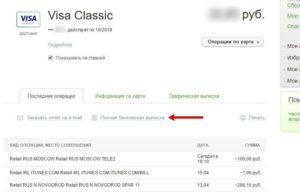
В виду большой распространенности карт «Сбербанка», все же не каждый клиент знает, каким образом получить необходимую выписку произведённых операций.
Проверить баланс для пользователей пластика не составляет и труда, но бывают ситуации, когда нужно получить отчет за последнее время, чтобы контролировать бюджет или доказать судебным приставам что кредит был погашен вовремя.
Готовая выписка подтвердит правоту и поможет устранить возникшую проблему.
Когда может понадобиться выписка со счета?
Обладатели банковских карт постоянно следят за изменениями в балансе дебетовых или кредитных карт. Это очень полезная функция, особенно, в случае с кредиткой. Очень важно знать, когда была осуществлена покупка, чтобы рассчитать срок обязательного платежа и не допустить просрочки.
Иногда банковские системы дают сбой и по карте происходят списания без ведома владельца или мошенники получили доступ к вашим данным и перевели деньги на другой счет. Бывают ситуации, когда нужно получить отчет за последнее время, чтобы контролировать бюджет. Либо же доказать представителям закона, что кредит полностью погашен или что средства с карты были сняты не вами.
Где можно получить выписку?
Для получения выписки по счёту существует не менее 5 методов — в офисе банка, с помощью онлайн-банкинга, в банкомате или через интернет-сервисы. Выберите наиболее доступный и удобный.
Через систему «Сбербанк Онлайн»
Порядок действий должен быть следующим:
- Перейдите на официальный сайт «Сбербанк».
Для входа в личный кабинет используйте логин и пароль полученный при регистрации в системе;
- На главной странице персонального кабинета кликните на карту, по которой будет запрашиваться выписка;
- Из возможных операций, предложенных системой, выберите «Распечатать выписку»;
- По умолчанию будет предложено 5 или 10 последних операций. Если нужны данные за более долгий срок, выберите пункт «Расширенная выписка»;
- Предусмотрена функция выбора любого периода времени, за который нужно получить выписку.
Подобным образом, можно получить распечатки по счетам и вкладам через «Сбербанк Онлайн».
Через «Мобильное приложение»
В мобильном приложении реализованы все функции, которые предлагает пользователям личный кабинет.
Теперь нет потребности обращаться за помощью к банковским специалистам, это можно сделать самостоятельно, в любом удобном месте, в режиме «Онлайн».
Вход требует предварительного указания личных идентификационных данных, которые выдаются на этапе регистрирования в системе. Так же, можно создать код, который будет использоваться для быстрого входа.
Пользоваться приложением просто:
- Авторизуйтесь в системе, указав свой логин и пароль;
- В категории «Карты» выберите необходимую;
- В открывшейся странице будет видна информация по карте, а в самом низу будут показаны 10 последних изменений;
- Более детальную информацию, можно получить по ссылке «Полная банковская выписка»;
- По умолчанию будут представлены 3 варианта отчета — за последнюю неделю, месяц или за указанный срок. Выберите подходящий и просмотрите информацию.
В отделении «Сбербанка»
Для этого необходимо:
- Взять с собой карту и паспорт;
- Прийти в ближайшее отделение «Сбербанка», обратиться к консультанту;
- Заполнить заявление на получение выписки;
- Получить ответ в печатном виде или на электронный адрес.
Не забудьте уточнить, какая именно информация необходима — остаток на счету или же данные по изменениям в балансе. В некоторых отделениях за услугу придется доплатить.
По телефону горячей линии
Можно набрать номер контактного центра 8 (800) 555-55-50 и запросить интересующую информацию у оператора. В момент обращения к специалистам финансового предприятия необходима идентификация личности. Для этого нужно сообщить кодовое слово и номер паспорта, чтобы услышать о последних операциях по карте.
Способы получения выписки по банковской карте Сбербанка онлайн

Необходимость в получении выписки возникает в разных жизненных ситуациях.
Кто-то должен подтвердить транзакцию по средствам, затерявшимся при переводе, другой при оформлении визы нуждается в подтверждении наличия финансов на счетах. Или же пользователь желает быть в курсе всех операций по счету.
Какой бы не была причина, нужно иметь информацию о том, как делается выписка по карте Сбербанка через Сбербанк Онлайн. В данной статье описаны все способы.
Как заказать выписку по карте Сбербанка через Сбербанк Онлайн
Все большим спросом в 2019 году пользуется онлайн-банк. С его помощью можно устранить дистанционно много финансовых проблем, с которыми сталкивается пользователь. Среди них и возможность получить информацию об операциях по счету.
Процедура легка в выполнении и не нуждается в применении особых знаний, документ создается в автоматическом режиме и пользователю будет доступен готовый вариант для отправки на печать.
Для получения нужно выполнить ряд операций:
- Войти в систему онлайн-банк, для этих целей нужно указать в соответствующей форме логин, пароль и разовый код для подтверждения операции, полученный в сообщении. При первом входе в сервис требуется пройти процедуру регистрации. Для этих целей понадобится идентификатор для первого входа, который выдается в офисе банковской организации либо печатается в банкомате. Допустимо применение номера расчетной карты при действующем сервисе «Мобильный банк». Пароль будет автоматически направлен на телефон, привязанный к карте. После этого необходимо указать свои сведения.
- На основной странице в верхней строке совершить переход в раздел «Карты». В нем имеется весь перечень действующих продуктов клиента. Вне зависимости от принадлежности карты к дебетовому или кредитному счету, вся информация имеется в этом пункте.
- Остановиться на необходимой карточке, по которой интересуют данные и открыть детальную информацию.
- В загрузившемся окне следует остановиться на строке «полная банковская выписка» и ввести даты по которым нужна информация. Возможно сделать заказ на типовой период или создать отчет, введя свой временной интервал.
- Нажать «показать выписку» и загрузится итог.
При желании пользователь сможет выдать на печать готовый документ, ссылка на операцию предоставлена на странице внизу справа. Помимо этого, выписку к банковскому счету подкрепленную электронной подписью, возможно оформить с последующей высылкой на электронный ящик.
Выписка по счету карты Сбербанка для визы
В основном пользователи услуг Сбербанка запрашивают информацию о транзакциях по счету для получения шенгенской визы. Пробный документ рекомендуется оформлять в офисе банковского учреждения. Поэтому электронная выписка, распечатанная самостоятельно не сгодится.
В Сбербанке можно предоставить информацию для чего требуются сведения о движении средств и желательно если в ней будут отображены данные о перемещении финансов на счете, используемом для поучения заработной платы за предыдущие полгода. За выдачу отчета берется комиссия в размере 200 рублей.
Рекомендуется чтобы документ был изготовлен на английском языке (как правило банк предоставляет подобную возможность).
Нужно учесть, что при подаче документов на согласование шенгенской визы валюта запрашиваемого счета не важна. При выборе национальной визы могут попросить предоставить документ со счета в евро. Стране, согласующей въезд на свою территорию предварительно необходимо оценить платежеспособность человека в целях исключения попадания визитера на бюджетное обеспечение.
Как посмотреть выписку по карте Сбербанка через интернет
Для ознакомления с отчетом необходимо обладать информацией о том, как получить выписку по пластиковой карте онлайн, порядок действия был предоставлен выше. Таким образом пользователю необходимо войти в сервис, совершить переход в пункт меню выделенный картам и там остановиться на необходимом продукте, создать выписку за интересующий период.
Однако данный способ формирования информации о транзакциях по счету не единственный. Посмотреть предыдущие операции по карте возможно через сервис «Мобильный банк». Для этих целей клиенту нужно отправить на номер 900 смс с запросом «история 2345», в котором 2345 являются последними четырьмя цифрами номера пластиковой карты.
В итоге пользователю будет направлено смс, с мини выпиской, включающей 5 предыдущих транзакций по карте. Данный отчет не является официальным документом, но быть в курсе последних операций поможет.Следующий вариант ознакомления с мини-выпиской – применение функционала банкомата. Необходимо определить месторасположение банкомата Сбербанка и взять с собой карту, по которой нужно уточнить действия.
Ввести пластик в картоприемник и набрать секретный код. Совершить переход с основной страницы в пункт информации услуг и личного кабинета и нажать на «история карты». В итоге устройство выдаст чек, содержащий 10 предыдущих действий по карточному продукту. В отчете будут содержатся следующие сведения: дата операции, сумма, внесение или трата, валюта транзакции.
Многие до сих пор думают, что получить отчет об операциях можно только в офисе банка.
Быть может, если пользователь нуждается в официальном документе, подкрепленным печатью и подписью данный вариант на самом деле оптимален.
Но в настоящее время имеется много способов получить выписку, заверенную электронной подписью, обладающей аналогичной юридической весомостью, не обращаясь в отделение банка.
Бесплатные способы сделать выписку по карте через сбербанк-онлайн, мобильный банк и банкомат
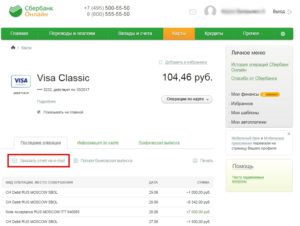
Сбербанк предлагает клиентам работать со счетами через интернет, контролировать движение по ним путем формирования выписок.
Что из себя представляет выписка
Документ представляет собой отчет о транзакциях, которые произведены по счетам клиента, за заданный период. Он формируется в двух вариантах:
- Сокращенный вариант «мини» представляет собой сведения о 10 действиях, произведенных последними. Данные содержат дату и время транзакции, наименование операции и остаток. Услуга предоставляется бесплатно.
- Расширенный вариант предполагает формирование отчета за время с момента открытия, либо за необходимый клиенту период. Кроме основных данных (о дате, сумме, наименовании операции, остатке) дополнительно указываются адреса точек, где производились расчеты при помощи карты. За год сведения предоставляются бесплатно. Платной является услуга предоставления информации, которой больше года. Стоимость услуги зависит от выбранного варианта заказа выписки.
Как посмотреть выписку по карте
Для удобства клиентов создано несколько вариантов получения сведений: онлайн, через посещение банка, при помощи банкоматов, по телефону.
Через сбербанк-онлайн
Это простой, удобный и бесплатный способ. Доступен для зарегистрированных пользователей сервиса.
Чтобы сформировать документ, выполните следующие действия:
- Зайти в Сбербанк онлайн в Личный кабинет и выбрать сервис «Карты».
- Выбрать из счетов тот, по которому необходимо получить выписку. Сразу будет получена информация по трем операциям.Нажать, чтобы увидеть последние операции
Открыть меню карты с последними 10 операциями
- Через открывшееся окно перейти на «Полная банковская выписка».
Нажать, чтобы сформировать полную банковскую выписку
- Ввести период формирования отчета.
- Просмотреть полученный результат. Если требуется получение расширенных сведений о транзакциях, то кликнув на счет, станет виден статус, номер счета-корреспондента.
- Распечатать отчет или послать его на адрес электронной почты.
Документ содержит информацию о транзакциях, остаток, данные о задолженности.
Формируем выписку через мобильное приложение
Сведения о транзакциях через мобильное приложение предоставляется тем клиентам, у которых установлен мобильный банк. Принцип его работы аналогичен модулю Сбербанк-онлайн.
Для получения отчета необходимо совершить следующие действия:
- Авторизоваться в системе.
- Выбрать счет.
- Нажать клавишу «История».
Таким образом можно просмотреть 10 операций, если требуется посмотреть движение за более ранний период, то нажимается клавиша «Полная банковская выписка», расположенная в конце списка. Данные можно получить за неделю, 30 дней или другой необходимый период. Через мобильное приложение доступны сведения о дате платежа, его сумме и наименовании услуги.
Выписка через банкомат
Получить информацию можно через банкоматы и терминалы банка.
Услуга оказывается платно, ее стоимость 15 руб. за один отчет (плата списывается сразу после формирования отчета). Период формирования до трех месяцев.
Порядок действий следующий:
- Вставить карту в терминал, ввести ПИН-код.
- Войти в меню «Личный кабинет, информация и сервис».
- Выбрать пункт «Получить мини-выписку».
- Документ формируется и распечатывается чек с данными о транзакциях за последние три месяца.
Мобильный банк
Пользователям мобильного банка доступна функция получения сведений при помощи смс-информирования. Таким образом предоставляются данные по последним 10 операциям по счету.
Порядок действий:
- Войти в мобильное приложение Сбербанк онлайн.
- Отправить смс-сообщение с текстом «История (02), № счета (последние четыре цифры)», на номер 900. Например, *900*02*1234#. Если к карте привязан только один счет, то вводить его номер не требуется.
- Ответное сообщение будет содержать мини-выписку с указанием даты, суммы, наименования операции и остатком средств.
Стоимость услуги 3 руб., они списываются сразу после получения данных.
Узнаем информацию о движениях средств у оператора по телефону
Если требуется срочно узнать о последних операциях, но под рукой нет интернета, следует позвонить в контактный центр Сбербанка по телефону 8-800-555-55-50.
Чтобы оператор предоставил информацию о движениях по счету потребуется назвать,кроме своих контактных данных, кодовое слово.